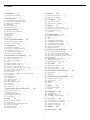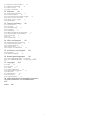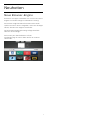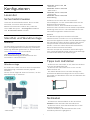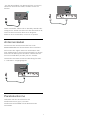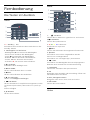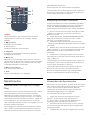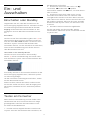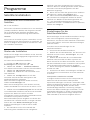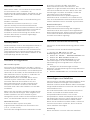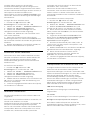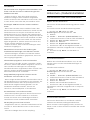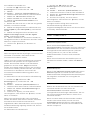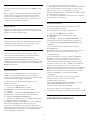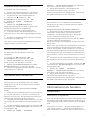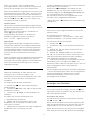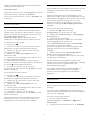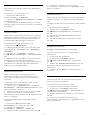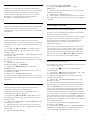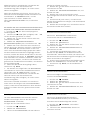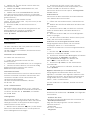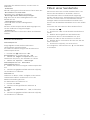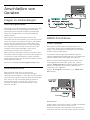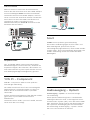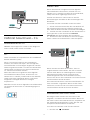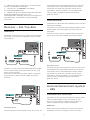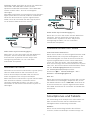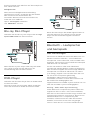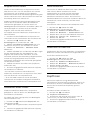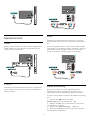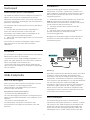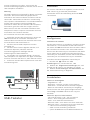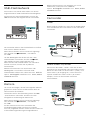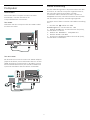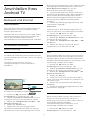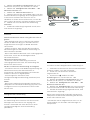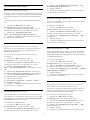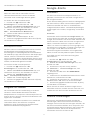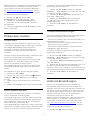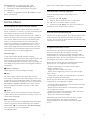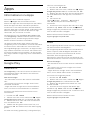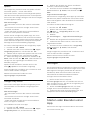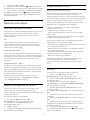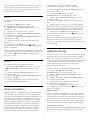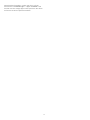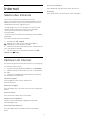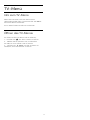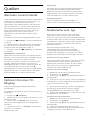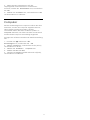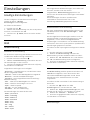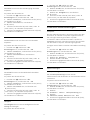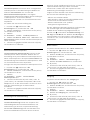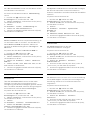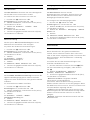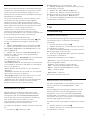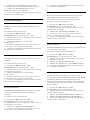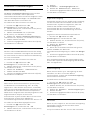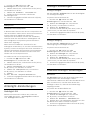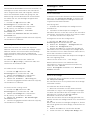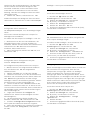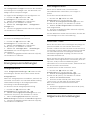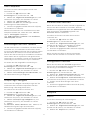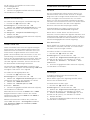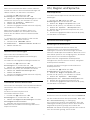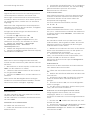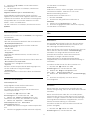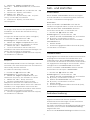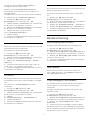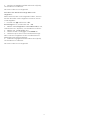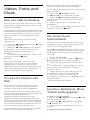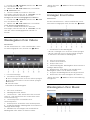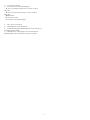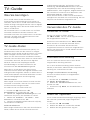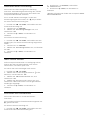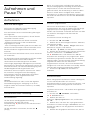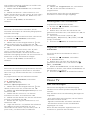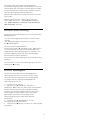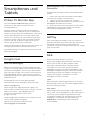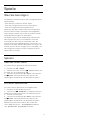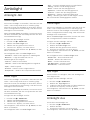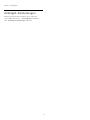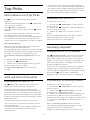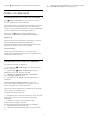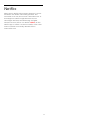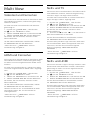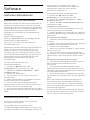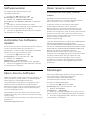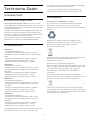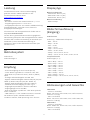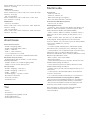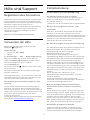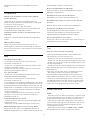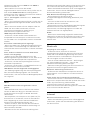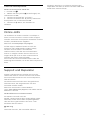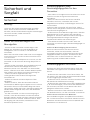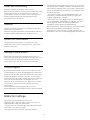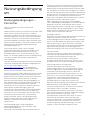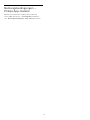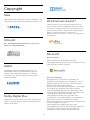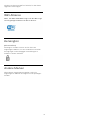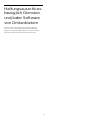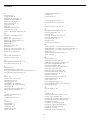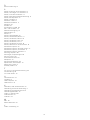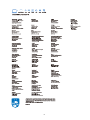Register your product and get support at
6401 series
www.philips.com/welcome
Benutzerhandbuch
43PUS6401
49PUS6401
55PUS6401

Inhalt
1 Neuheiten 4
1.1 Neue Browser-Engine 4
2 Konfigurieren 5
2.1 Lesen der Sicherheitshinweise 5
2.2 Standfuß und Wandmontage 5
2.3 Tipps zum Aufstellen 5
2.4 Netzkabel 5
2.5 Antennenkabel 6
2.6 Parabolantenne 6
3 Fernbedienung 7
3.1 Die Tasten im Überblick 7
3.2 Sprachsuche 8
3.3 IR-Sensor 9
3.4 Batterien 9
3.5 Pflege 9
4 Ein- und Ausschalten 10
4.1 Einschalten oder Standby 10
4.2 Tasten am Fernseher 10
5 Programme 11
5.1 Satelliteninstallation 11
5.2 Antennen-/Kabelinstallation 14
5.3 Senderliste kopieren 16
5.4 Informationen zu Sendern 17
5.5 Filtern einer Senderliste 24
6 Anschließen von Geräten 25
6.1 Fragen zu Verbindungen 25
6.2 HDMI-Anschlüsse 25
6.3 Y Pb Pr – Component 27
6.4 Scart 27
6.5 Audioausgang – Optisch 27
6.6 CAM mit Smart Card – CI+ 28
6.7 Receiver – Set-Top-Box 29
6.8 Home Entertainment-System – HES 29
6.9 Smartphones und Tablets 30
6.10 Blu-ray Disc-Player 31
6.11 DVD-Player 31
6.12 Bluetooth – Lautsprecher und Gamepads 31
6.13 Kopfhörer 32
6.14 Spielekonsole 33
6.15 Gamepad 33
6.16 USB-Festplatte 34
6.17 USB-Tastatur 35
6.18 USB-Flashlaufwerk 35
6.19 Kamera 36
6.20 Camcorder 36
6.21 Computer 36
7 Anschließen Ihres Android TV 38
7.1 Netzwerk und Internet 38
7.2 Google-Konto 41
7.3 Philips App-Galerie 42
7.4 Android-Einstellungen 42
7.5 Home-Menü 43
8 Apps 44
8.1 Informationen zu Apps 44
8.2 Google Play 44
8.3 Starten oder Beenden einer App 45
8.4 Sperren von Apps 46
8.5 Apps verwalten 47
8.6 Aufbewahrung 47
9 Internet 49
9.1 Starten des Internets 49
9.2 Optionen im Internet 49
10 TV-Menü 50
10.1 Info zum TV-Menü 50
10.2 Öffnen des TV-Menüs 50
11 Quellen 51
11.1 Wechseln zu einem Gerät 51
11.2 Optionen für einen TV-Eingang 51
11.3 Gerätename und -typ 51
11.4 Computer 52
12 Einstellungen 53
12.1 Häufige Einstellungen 53
12.2 Bild 53
12.3 Ton 58
12.4 Ambilight-Einstellungen 61
12.5 Energiespareinstellungen 64
12.6 Allgemeine Einstellungen 64
12.7 Uhr, Region und Sprache 67
12.8 Seh- und Hörhilfen 70
12.9 Kindersicherung 71
13 Videos, Fotos und Musik 73
13.1 Über eine USB-Verbindung 73
13.2 Von einem Computer oder NAS 73
13.3 Von einem Cloud-Speicherdienst 73
13.4 Favoriten, Beliebteste, Menü "Zuletzt
wiedergegeben" 73
13.5 Wiedergeben Ihrer Videos 74
13.6 Anzeigen Ihrer Fotos 74
13.7 Wiedergeben Ihrer Musik 74
14 TV-Guide 76
14.1 Was Sie benötigen 76
14.2 TV-Guide-Daten 76
14.3 Verwenden des TV-Guide 76
15 Aufnehmen und Pause TV 78
15.1 Aufnehmen 78
15.2 Pause TV 79
16 Smartphones und Tablets 81
16.1 Philips TV Remote App 81
16.2 Google Cast 81
16.3 AirPlay 81
16.4 MHL 81
17 Spiele 83
17.1 Was Sie benötigen 83
17.2 Spielen 83
18 Ambilight 84
18.1 Ambilight-Stil 84
18.2 Ambilight Aus 84
18.3 Ambilight-Einstellungen 85
19 Top Picks 86
19.1 Informationen zu Top Picks 86
19.2 Jetzt auf Ihrem Fernseher 86
19.3 Sendung verpasst? 86
19.4 Video-on-Demand 87
20 Netflix 88
21 Multi View 89
2

21.1 Videotext und Fernsehen 89
21.2 HDMI und Fernseher 89
21.3 Nettv und TV 89
21.4 Nettv und HDMI 89
22 Software 90
22.1 Software aktualisieren 90
22.2 Softwareversion 90
22.3 Automatisches Software-Update 91
22.4 Open-Source-Software 91
22.5 Open-Source-Lizenz 91
22.6 Meldungen 91
23 Technische Daten 92
23.1 Umweltschutz 92
23.2 Leistung 92
23.3 Betriebssystem 93
23.4 Empfang 93
23.5 Displaytyp 93
23.6 Bildschirmauflösung (Eingang) 93
23.7 Abmessungen und Gewichte 93
23.8 Anschlüsse 94
23.9 Ton 94
23.10 Multimedia 94
24 Hilfe und Support 95
24.1 Registrieren des Fernsehers 95
24.2 Verwenden der Hilfe 95
24.3 Fehlerbehebung 95
24.4 Online-Hilfe 98
24.5 Support und Reparatur 98
25 Sicherheit und Sorgfalt 99
25.1 Sicherheit 99
25.2 Bildschirmpflege 100
26 Nutzungsbedingungen 101
26.1 Nutzungsbedingungen – Fernseher 101
26.2 Nutzungsbedingungen – Philips App-Galerie
101
27 Copyright 103
27.1 MHL 103
27.2 Ultra HD 103
27.3 HDMI 103
27.4 Dolby Digital Plus 103
27.5 DTS Premium Sound™ 103
27.6 Microsoft 103
27.7 WiFi Alliance 104
27.8 Kensington 104
27.9 Andere Marken 104
28 Haftungsausschluss bezüglich Diensten
und/oder Software von Drittanbietern
105
Index 106
3

1
Neuheiten
1.1
Neue Browser-Engine
Ihre Smart TV-Apps verwenden von nun an eine neue
Engine mit neuem Design und besserer Leistung.
Sie müssen möglicherweise Ihren Benutzernamen
und Ihr Kennwort erneut eingeben, wenn Sie die Apps
öffnen, die die neue Engine verwenden.
Die Internetbrowseranwendung verfügt ebenfalls
über ein neues Design.
Sie können jetzt die Pfeiltasten auf der
Fernbedienung als Cursor beim Surfen im Internet
verwenden.
4

2
Konfigurieren
2.1
Lesen der
Sicherheitshinweise
Lesen Sie die Sicherheitshinweise, bevor Sie den
Fernseher zum ersten Mal verwenden.
Weitere Informationen erhalten Sie, indem Sie
unter Hilfe die Option Suchbegriffe auswählen
und Sicherheitshinweise aufrufen.
2.2
Standfuß und Wandmontage
Standfuß
Die Montageanweisungen für den Standfuß finden
Sie in der mitgelieferten Kurzanleitung. Falls diese
Anleitung abhanden gekommen ist, können Sie sie
unter www.philips.com herunterladen.
Geben Sie zum Herunterladen der
Schnellstartanleitung die Modellnummer des
Fernsehers in das Suchfeld ein.
Wandmontage
Ihr Gerät kann zudem mit einer VESA-kompatiblen
Wandhalterung verwendet werden (separat
erhältlich).
Nutzen Sie die folgende VESA-Information, um die
Wandhalterung zu erwerben: . .
• 32PFS6401
VESA MIS-F 100 x 100, M4
• 43PUx6401
VESA MIS-F 200 x 200, M6
• 49PUx6401
VESA MIS-F 400 x 200, M6
• 55PUx6401
VESA MIS-F 400 x 200, M6
Vorbereitung
Entfernen Sie zunächst die vier Kunststoff-
Schraubkappen von den Gewindebuchsen auf der
Rückseite des Fernsehers.
Stellen Sie sicher, dass die Metallschrauben zum
Montieren des Fernsehers an der VESA-kompatiblen
Halterung etwa 10 mm in die Gewindebuchsen des
Fernsehers eingedreht werden können.
Vorsicht
Die Wandmontage des Fernsehers erfordert
Fachkenntnisse und sollte nur von qualifiziertem
Personal durchgeführt werden. Bei der Wandmontage
des Fernsehers sollten die dem Gewicht des Geräts
entsprechenden Sicherheitsstandards beachtet
werden. Lesen Sie zudem die Sicherheitshinweise,
bevor Sie den Fernseher aufstellen.
TP Vision Europe B.V. übernimmt keine Haftung für
eine unsachgemäße Montage oder aus der Montage
resultierende Unfälle oder Verletzungen.
2.3
Tipps zum Aufstellen
• Stellen Sie den Fernseher so auf, dass kein direktes
Licht auf den Bildschirm fällt.
• Stellen Sie den Fernseher bis zu 15 cm von der
Wand entfernt auf.
• Der ideale Abstand zum Fernseher beträgt das
Dreifache der Bildschirmdiagonale. Im Sitzen sollten
Ihre Augen auf derselben Höhe sein wie die Mitte des
Bildschirms.
15
cm
2.4
Netzkabel
• Schließen Sie das Netzkabel an den Anschluss
POWER auf der Rückseite des Fernsehers an.
• Stellen Sie sicher, dass das Netzkabel fest in den
Anschluss gesteckt ist.
• Achten Sie darauf, dass der Netzstecker in der
Steckdose jederzeit zugänglich ist.
5

• Um das Stromkabel vom Netzanschluss zu trennen,
ziehen Sie niemals am Kabel, sondern immer am
Stecker.
Dieser Fernseher verbraucht im Standby-Betrieb sehr
wenig Strom. Ziehen Sie dennoch den Netzstecker ab,
wenn Sie den Fernseher über einen längeren
Zeitraum nicht verwenden, um Strom zu sparen.
2.5
Antennenkabel
Stecken Sie den Antennenstecker fest in die
Antennenbuchse auf der Rückseite des Fernsehers.
Sie können Ihre eigene Antenne anschließen oder
eine Verbindung zu einem Antennensignal von einem
Antennenverteilersystem herstellen. Verwenden Sie
ein HF-Koaxialkabel (75 Ohm) mit IEC-Stecker.
Verwenden Sie diese Antennenverbindung für DVB-
T- und DVB-C-Eingangssignale.
2.6
Parabolantenne
Verbinden Sie den Anschluss für die
Satellitenantenne (Typ F) mit dem
Satellitenanschluss SAT auf der Rückseite des
Fernsehers.
6

3
Fernbedienung
3.1
Die Tasten im Überblick
Oben
1. Standby / Ein
Einschalten des Fernsehers oder Umschalten in den
Standby-Modus.
2. Wiedergabe und Aufnahme
• Wiedergabe zum Starten der Wiedergabe
• Pause zum Anhalten der Wiedergabe
• Stopp zum Beenden der Wiedergabe
• Rücklauf zum Aktivieren des Rücklaufs
• Vorlauf zum Aktivieren des Vorlaufs
• Aufnahme , zum Starten einer Aufnahme
3. Ambilight
Auswählen eines Ambilight-Stils.
4. TV GUIDE
Öffnen oder Schließen des TV-Guides.
5. LIST
Öffnen oder Schließen der Senderliste.
6. Einstellungen
Öffnen von Häufige Einstellungen.
7. TOP PICKS
Öffnen des Menüs für empfohlene Programme, Video
on Demand (Leihvideos) oder Online-TV (Catch Up
TV).
Sofern verfügbar.
8. SEARCH
Öffnen der Suchseite.
Mitte
1 - TV-Menü
Öffnen des TV-Menüs mit typischen TV-Funktionen.
2. SOURCES
Öffnen des Quellenmenüs.
3. Farbtasten
Direktwahl von Optionen.
4. INFO
Öffnen oder Schließen der Programminformationen.
5. BACK
Umschalten zum zuletzt ausgewählten Sender.
Zurück zum vorherigen Menü.
Umschalten zur vorherigen App-/Internetseite.
6. - EXIT
Umschalten zur Wiedergabe des Fernsehprogramms.
Beenden einer interaktiven Fernsehanwendung.
7. OPTIONS
Öffnen bzw. Schließen des Optionsmenüs.
8. OK
Bestätigen einer Auswahl oder Einstellung. Öffnen der
Senderliste beim Fernsehen.
9. Pfeil-/Navigationstasten
Navigieren nach unten, oben, links und rechts.
10. HOME
Öffnen des Home-Menüs.
Unten
7

1.
Öffnen der Netflix-App, während der Fernseher
eingeschaltet ist oder sich im Standby-Modus
befindet.
2. Lautstärke
Einstellen der Lautstärke.
3. Zifferntasten
Direktes Auswählen eines Senders.
4. SUBTITLE
Einschalten, Ausschalten oder automatisches
Anzeigen der Untertitel.
5. Sender
Wechseln zum vorherigen oder nächsten Sender in
der Senderliste. Öffnen der nächsten oder vorherigen
Seite im Text/Videotext. Starten des nächsten oder
vorherigen Kapitels auf einer Disc.
6. Stummschaltung
Aus-/Einschalten des Tons.
7. TEXT
Öffnen oder Schließen von Videotext.
3.2
Sprachsuche
Herunterladen der App von Google
Play
Verwenden Sie Ihr Android-Smartphone oder -Tablet
als Fernbedienung für Ihren Android-Fernseher.
Wechseln Sie einfach zwischen d-Pad-, Touchpad-
und Gamepad-Modi zum Durchsuchen von Inhalten
und Spielen auf Ihrem Android-Fernseher. Tippen Sie
auf das Mikrofon, um eine Sprachsuche zu starten,
oder verwenden Sie die Tastatur zur Eingabe von Text
auf dem Android-Fernseher.
Um zu beginnen, verbinden Sie Ihr Android-Telefon
oder -Tablet mit dem gleichen Netzwerk wie Ihren
Android-Fernseher, oder suchen Sie Ihren Android-
Fernseher über Bluetooth.
Dies funktioniert mit allen Android-Fernsehern.
*Sie benötigen ein Android-Telefon oder -Tablet mit
Android 4.3 oder höher, um die Android TV Remote
Control-App verwenden zu können.
Kopplung mit Ihrem Fernseher
Es gibt kein Mikrofon auf der Fernbedienung. Wenn
Sie eine Sprachsuche starten möchten, müssen Sie
zuerst die Android TV Remote Control-App auf
Ihrem Android-Smartphone oder -Tablet installieren.
1 - Suchen Sie auf Ihrem Android-Smartphone oder
-Tablet im Google Play Store nach "Android TV
Remote Control".
2 - Laden Sie Sie die Android TV Remote Control-
App* auf Ihr Android-Smartphone oder -Tablet
herunter, und installieren Sie sie.
3 - Verbinden Sie Ihr Android-Smartphone oder
-Tablet mit dem gleichen Netzwerk wie Ihren Android-
Fernseher.
4 - Wählen Sie auf Ihrem Android-Smartphone oder
Tablet "PhilipsTv"** aus. Anschließend wird auf dem
Bildschirm Ihres Android-Fernsehers ein Code
angezeigt.
5 - Geben Sie für die Kopplung mit Ihrem Android-
Fernseher den Code auf Ihrem Android-Smartphone
oder -Tablet ein.
*Sie benötigen ein Android-Telefon oder -Tablet mit
Android 4.3 oder höher, um die Android TV Remote
Control-App verwenden zu können.
**Der Name Ihres Android-Fernsehers hängt vom
Namen ab, den Sie unter "Fernsehername im
Netzwerk" eingestellt haben. Der voreingestellte
Name ist der Modellname dieses Fernsehers.
.
Verwenden der Sprachsuche
Sie können mit dem Symbol oben im Home-Menü
nach Videos, Musik oder anderen Dingen im Internet
suchen. Sie können die Sprachsuche jederzeit
verwenden. Alternativ können Sie auch über die
Fernbedienungstastatur Text eingeben.
So verwenden Sie die Sprachsuche:
1 - Tippen Sie auf Ihrem Smartphone auf das
Symbol zum Starten einer Sprachsuche.
2 - Das Symbol wird auf dem Bildschirm rot
angezeigt, wenn das Mikrofon aktiviert ist.
3 - Sprechen Sie das, wonach Sie suchen, deutlich
aus. Es kann einige Zeit dauern, bis die Ergebnisse
angezeigt werden.
4 - Im Bildschirm mit den Suchergebnissen können
8

Sie das gewünschte Element auswählen.
Siehe auch: www.support.google.com/androidtv
Einstellungen für die Sprachsuche
Sie können die Sprache einstellen, die Sie für die
Sprachsuche verwenden möchten.
So stellen Sie die Sprache für die Sprachsuche ein:
1 - Drücken Sie , wählen Sie Alle
Einstellungen aus, und drücken Sie OK.
2 - Wählen Sie Android-Einstellungen aus, und
drücken Sie OK.
3 - Wählen Sie Einstellungen > Sprache aus,
und drücken Sie OK.
4 - Wählen Sie die gewünschte Sprache aus, und
drücken Sie OK.
5 - Drücken Sie BACK, um einen Schritt
zurückzugehen, oder drücken Sie EXIT, um das
Menü zu schließen.
3.3
IR-Sensor
Der Fernseher kann Befehle von einer Fernbedienung
empfangen, die Infrarot (IR) zur Befehlsübertragung
verwendet. Achten Sie bei der Verwendung einer
derartigen Fernbedienung darauf, dass die
Fernbedienung stets auf den Infrarotsensor an der
Vorderseite des Fernsehers gerichtet ist.
Warnung
Stellen Sie nichts vor den Infrarotsensor des
Fernsehers. Objekte könnten das IR-Signal
blockieren.
3.4
Batterien
Wenn der Fernseher nicht auf einen Tastendruck auf
der Fernbedienung reagiert, sind möglicherweise die
Batterien leer.
Um die Batterien auszutauschen, öffnen Sie das
Batteriefach an der Rückseite der Fernbedienung.
1 - Schieben Sie die Batterieabdeckung in die durch
den Pfeil angegebene Richtung.
2 - Ersetzen Sie die alten Batterien durch zwei
Batterien des Typs AAA-R03-1,5 V . Vergewissern Sie
sich, dass die Polungen + und - der Batterien richtig
ausgerichtet sind.
3 - Setzen Sie die Batterieabdeckung wieder auf, und
schieben Sie sie zurück, bis sie hörbar einrastet.
Entnehmen Sie die Batterien, wenn Sie die
Fernbedienung über einen längeren Zeitraum nicht
verwenden.
Entsorgen Sie alte Batterien sicher entsprechend der
für das Nutzungsende geltenden Anweisungen.
Weitere Informationen erhalten Sie, indem Sie
unter Hilfe die Option Suchbegriffe auswählen
und Nutzungsende aufrufen.
3.5
Pflege
Die Fernbedienung wurde mit einer kratzfesten
Beschichtung behandelt.
Reinigen Sie die Fernbedienung mit einem weichen,
feuchten Tuch. Verwenden Sie dabei keine
Substanzen wie Alkohol, Chemikalien oder
Haushaltsreiniger.
9

4
Ein- und
Ausschalten
4.1
Einschalten oder Standby
Vergewissern Sie sich, dass der Fernseher an die
Stromversorgung angeschlossen ist. Schließen Sie das
im Lieferumfang enthaltene Netzkabel an den AC-
Eingang auf der Rückseite des Fernsehers an. Die
Anzeige am unteren Rand des Fernsehers leuchtet
auf.
Einschalten
Drücken Sie auf der Fernbedienung die Taste , um
den Fernseher einzuschalten. Alternativ können Sie
auch die Taste HOME drücken. Sie können auch
die kleine Joystick-Taste auf der Rückseite des
Fernsehers drücken, um den Fernseher einzuschalten,
wenn Sie die Fernbedienung nicht finden können
oder die Batterien leer sind.
Umschalten in den Standby-Modus
Drücken Sie zum Umschalten in den Standby-
Modus auf der Fernbedienung. Sie können dazu
auch die kleine Joystick-Taste auf der Rückseite des
Fernsehers drücken.
Im Standby-Modus ist der Fernseher weiterhin an die
Stromversorgung angeschlossen, verbraucht jedoch
nur sehr wenig Energie.
Um den Fernseher vollständig auszuschalten, ziehen
Sie den Netzstecker heraus.
Ziehen Sie dazu niemals am Kabel, sondern immer
am Stecker. Stellen Sie sicher, dass der Zugang zum
Netzstecker, Netzkabel und zur Steckdose jederzeit
frei ist.
4.2
Tasten am Fernseher
Wenn Sie Ihre Fernbedienung verloren haben oder
die Batterien leer sind, können Sie dennoch einige
grundlegende Funktionen des Fernsehers nutzen.
So öffnen Sie das Basismenü:
1 - Drücken Sie bei eingeschaltetem Fernseher die
Joystick-Taste auf der Rückseite des Fernsehers, um
das Basismenü aufzurufen.
2 - Drücken Sie nach links oder rechts, um
Lautstärke, Sender oder Quellen
auszuwählen. Wählen Sie Demo, um einen Demo-
Film zu starten.
3 - Drücken Sie nach oben oder unten, um die
Lautstärke einzustellen oder zum nächsten oder
vorangehenden Sender zu schalten. Wenn Sie nach
oben oder unten drücken, können Sie durch die Liste
der Quellen navigieren, darunter die Tuner-Auswahl.
Drücken Sie die Joystick-Taste, um den Demo-Film
zu starten.
4 - Das Menü wird automatisch ausgeblendet.
Um den Fernseher aus dem Standby-Modus
einzuschalten, wählen Sie aus, und drücken Sie die
Joystick-Taste.
10

5
Programme
5.1
Satelliteninstallation
Informationen zum Installieren von
Satelliten
Bis zu vier Satelliten
Sie können auf diesem Fernseher bis zu vier Satelliten
(4 LNBs) installieren. Wählen Sie die genaue Anzahl
der zu installierenden Satelliten bei Beginn der
Installation aus. Dies beschleunigt die Installation.
Unicable
Sie können ein Unicable-System verwenden, um die
Parabolantenne mit dem Fernseher zu verbinden. Sie
können zu Beginn der Installation Unicable für 1 oder
für 2 Satelliten auswählen.
Starten der Installation
Stellen Sie vor Beginn der Installation sicher, dass die
Parabolantenne ordnungsgemäß angeschlossen und
ausgerichtet ist.
So starten Sie die Satelliteninstallation:
1 - Drücken Sie , wählen Sie Alle
Einstellungen aus, und drücken Sie OK.
2 - Wählen Sie Sender > Satelliteninstallation
aus. Geben Sie Ihren PIN-Code ein, falls erforderlich.
3 - Wählen Sie Nach Satellit suchen aus.
4 - Wählen Sie Suchen aus. Der Fernseher sucht
nach Satelliten.
5 - Wählen Sie Konfigurieren aus. Auf dem
Fernseher wird die aktuelle Konfiguration der
Satelliteninstallation angezeigt.
Wenn Sie diese Konfiguration ändern möchten,
wählen Sie Einstellungen aus.
Wenn Sie die Konfiguration nicht ändern möchten,
wählen Sie Suchen aus. Fahren Sie mit Schritt 7 fort.
6 - Wählen Sie im Installationssystem die Anzahl der
zu installierenden Satelliten oder eines der Unicable-
Systeme aus. Wenn Sie sich für Unicable
entscheiden, können Sie die Benutzerbandnummern
auswählen und für jeden Tuner die
Benutzerbandfrequenzen eingeben. Sie finden das
Nutzerband im Unicable-Router. In einigen Ländern
können Sie unter Weitere Einstellungen einige
Experteneinstellungen für die einzelnen LNBs
anpassen.
7 - Der Fernseher sucht nach innerhalb der
Ausrichtung Ihrer Parabolantenne verfügbaren
Satelliten. Dies kann einige Minuten in Anspruch
nehmen. Wenn ein Satellit gefunden wurde, werden
sein Name und die Empfangsstärke auf dem
Bildschirm angezeigt.
8 - Wenn der Fernseher die gewünschten Satelliten
gefunden hat, wählen Sie Installieren aus.
9 - Wenn ein Satellit Senderpakete anbietet, zeigt
der Fernseher die verfügbaren Pakete für diesen
Satelliten an. Wählen Sie das benötigte Paket aus.
10 - Um die Satellitenkonfiguration sowie die
installierten Fernseh- und Radiosender zu speichern,
wählen Sie Fertig aus.
Einstellungen für die
Satelliteninstallation
Die Einstellungen für die Satelliteninstallation sind je
nach Land voreingestellt. Diese Einstellungen
bestimmen, wie der Fernseher Satelliten und Sender
sucht und installiert. Sie können diese Einstellungen
jederzeit ändern.
So ändern Sie die Einstellungen für die
Satelliteninstallation:
1 - Starten Sie die Satelliteninstallation.
2 - Wählen Sie auf dem Bildschirm, auf dem Sie nach
Satelliten suchen können, Einstellungen aus, und
drücken Sie OK.
3 - Wählen Sie die Anzahl der zu installierenden
Satelliten oder eines der Unicable-Systeme aus.
Wenn Sie sich für Unicable entscheiden, können Sie
die Benutzerbandnummern auswählen und für jeden
Tuner die Benutzerbandfrequenzen eingeben.
4 - Wenn Sie fertig sind, wählen Sie Weiter aus, und
drücken Sie OK.
5 - Drücken Sie im Menü "Einstellungen" auf OK, um
zum Bildschirm zurückzukehren und nach Satelliten
zu suchen.
Transponder zur Zielsuche und LNB
In einigen Ländern können Sie für Transponder zur
Zielsuche und die einzelnen LNBs spezielle
Experteneinstellungen vornehmen. Verwenden oder
ändern Sie diese Einstellungen nur, wenn die normale
Einrichtung fehlschlägt. Wenn Sie über keine
standardmäßige Satelliten-Ausrüstung verfügen,
können Sie diese Einstellungen verwenden, um die
Standardeinstellungen zu ändern. Einige Anbieter
geben Ihnen möglicherweise einige Transponder-
oder LNB-Werte, die Sie hier eingeben können.
11

Satelliten-CAMs
Wenn Sie ein CAM – ein Conditional Access-Modul
mit einer Smart Card – verwenden, um
Satellitensender wiederzugeben, empfehlen wir, das
CAM vor der Satelliteninstallation in den Fernseher
einzusetzen.
Die meisten CAMs werden zur Entschlüsselung von
Sendern verwendet.
Die CAMs der neuesten Generation (CI+ 1.3 mit
Operator Profile) können alle Satellitensender
automatisch auf dem Fernseher installieren. Das CAM
schlägt Ihnen vor, seine(n) Satelliten und Sender zu
installieren. Diese CAMs führen nicht nur die
Installation und Entschlüsselung der Sender durch,
sondern übernehmen zusätzlich regelmäßige
Senderaktualisierungen.
Senderpakete
Satellitenanbieter können Senderpakete anbieten, in
denen Sender ohne Beschränkung (Free-to-Air)
gebündelt werden und die eine auf ein bestimmtes
Land zugeschnittene Zusammenstellung enthalten.
Einige Satelliten bieten abonnierbare Pakete an, die
kostenpflichtige Sender enthalten.
Unicable-Konfiguration
Das Unicable-System
Sie können ein Einkabelsystem, ein MDU- oder ein
Unicable-System verwenden, um die Parabolantenne
an den Fernseher anzuschließen. Ein Einkabelsystem
verwendet nur ein Kabel, um die Parabolantenne mit
allen Satellitentunern im System zu verbinden. Ein
solches System wird in der Regel in
Mehrfamilienhäusern verwendet. Wenn Sie ein
Unicable-System verwenden, fordert Sie der
Fernseher während der Installation auf, eine
Benutzerbandnummer und die entsprechende
Frequenz zuzuweisen. Sie können auf diesem
Fernseher einen oder zwei Satelliten mit Unicable
installieren.
Wenn nach der Unicable-Installation einige Sender
fehlen, kann das daran liegen, dass zeitgleich eine
andere Installation auf dem Unicable-System
durchgeführt wurde. Führen Sie die Installation erneut
durch, um die fehlenden Sender zu installieren.
Nutzerbandnummer
In einem Unicable-System muss jeder
angeschlossene Satellitentuner nummeriert sein
(z. B. 0, 1, 2 oder 3 usw.).
Sie finden die verfügbaren Benutzerbänder und ihre
Nummern auf dem Unicable-Umschalter.
Benutzerband wird auch manchmal mit "UB"
abgekürzt. Es gibt Unicable-Umschalter, die vier oder
acht Benutzerbänder enthalten. Wenn Sie in den
Einstellungen "Unicable" auswählen, fordert der
Fernseher Sie auf, die eindeutige
Benutzerbandnummer für jeden integrierten
Satellitenreceiver zuzuweisen. Ein Satellitentuner
kann nicht dieselbe Benutzerbandnummer wie ein
anderer Satellitentuner im Unicable-System haben.
Nutzerbandfrequenz
Abgesehen von der eindeutigen
Benutzerbandnummer benötigt der integrierte
Satellitenreceiver die Frequenz der ausgewählten
Benutzerbandnummer. Diese Frequenzen werden
meist neben der Benutzerbandnummer auf dem
Unicable-Umschalter angezeigt.
Manuelle Senderaktualisierung
Sie können die Senderaktualisierung jederzeit selbst
starten.
So starten Sie eine Senderaktualisierung selbst:
1 - Drücken Sie , wählen Sie Alle
Einstellungen aus, und drücken Sie OK.
2 - Wählen Sie Sender > Satelliteninstallation aus.
3 - Wählen Sie Nach Sendern suchen aus.
4 - Wählen Sie Sender aktualisieren aus. Der
Fernseher beginnt mit der Aktualisierung. Die
Aktualisierung kann einige Minuten in Anspruch
nehmen.
5 - Befolgen Sie die Anweisungen auf dem
Bildschirm. Die Aktualisierung kann einige Minuten in
Anspruch nehmen.
6 - Wählen Sie Beenden aus, und drücken Sie OK.
Hinzufügen von Satelliten
Sie können Ihrer aktuellen Satelliteninstallation einen
weiteren Satelliten hinzufügen. Die installierten
Satelliten und ihre Sender bleiben dabei unverändert.
Einige Satellitenanbieter unterstützen das Hinzufügen
eines Satelliten nicht.
Der zusätzliche Satellit sollte als Zusatz betrachtet
werden. Es handelt sich dabei weder um Ihr
Hauptsatellitenabonnement noch um den
Hauptsatelliten, dessen Senderpaket Sie nutzen. In
der Regel fügen Sie einen vierten Satelliten hinzu,
wenn Sie bereits drei Satelliten installiert haben.
Wenn Sie vier Satelliten installiert haben, sollten Sie
zunächst einen davon entfernen, bevor Sie einen
neuen Satelliten hinzufügen.
Einstellung
Wenn Sie derzeit nur einen oder zwei Satelliten
12

installiert haben, gestatten die aktuellen
Installationseinstellungen das Hinzufügen eines
zusätzlichen Satelliten möglicherweise nicht. Wenn
Sie die Installationseinstellungen ändern müssen, ist
die komplette Satelliteninstallation neu
durchzuführen. Sie können Satellit hinzufügen nicht
verwenden, wenn eine Änderung der Einstellungen
erforderlich ist.
So fügen Sie einen Satelliten hinzu:
1 - Drücken Sie , wählen Sie Alle
Einstellungen aus, und drücken Sie OK.
2 - Wählen Sie Sender > Satelliteninstallation aus.
3 - Wählen Sie Nach Satellit suchen aus.
4 - Wählen Sie Satellit hinzufügen aus. Die
verfügbaren Satelliten werden angezeigt.
5 - Wählen Sie Suchen aus. Der Fernseher sucht
nach neuen Satelliten.
6 - Wenn der Fernseher einen oder mehrere
Satelliten gefunden hat, wählen Sie Installieren aus.
Der Fernseher installiert die Sender der gefundenen
Satelliten.
7 - Wählen Sie Fertig aus, und drücken Sie OK, um
die Sender und Radiosender zu speichern.
Entfernen eines Satelliten
Sie können einen oder mehrere Satelliten aus der
aktuellen Installation entfernen. Dabei werden der
Satellit und alle seine Sender entfernt. Einige
Satellitenbetreiber gestatten das Entfernen eines
Satelliten nicht.
So entfernen Sie Satelliten:
1 - Drücken Sie , wählen Sie Alle
Einstellungen aus, und drücken Sie OK.
2 - Wählen Sie Sender > Satelliteninstallation aus.
3 - Wählen Sie Nach Satellit suchen aus.
4 - Wählen Sie Satellit entfernen aus. Die
verfügbaren Satelliten werden angezeigt.
5 - Wählen Sie einen Satelliten aus, und drücken Sie
OK, um ihn zu markieren oder die Markierung zum
Entfernen aufzuheben.
6 - Drücken Sie gegebenenfalls mehrmals (links),
um das Menü zu schließen.
Manuelle Installation
Die manuelle Installation ist für erfahrene Benutzer
vorgesehen.
Sie können die manuelle Installation verwenden, um
schnell neue Satelliten von einem
Satellitentransponder hinzuzufügen. Sie müssen die
Frequenz und Polarisierung des Transponders
kennen. Der Fernseher installiert alle Sender dieses
Transponders. Wenn der Transponder zuvor schon
installiert war, werden alle Sender (sowohl die
vorherigen als auch die neuen) an das Ende der
Senderliste "Alle" verschoben.
Sie können die manuelle Installation nicht
verwenden, wenn Sie die Anzahl der Satelliten
ändern müssen. In diesem Fall müssen Sie eine
vollständige Installation über "Satelliten installieren"
durchführen.
So installieren Sie einen Transponder:
1 - Drücken Sie , wählen Sie Alle
Einstellungen aus, und drücken Sie OK.
2 - Wählen Sie Sender > Satelliteninstallation aus.
3 - Wählen Sie Manuelle Installation aus, und
drücken Sie (rechts), um das Menü zu öffnen.
4 - Wenn Sie mehr als einen Satelliten installiert
haben, wählen Sie das LNB aus, für das Sie Sender
hinzufügen möchten.
5 - Legen Sie die erforderliche Polarisation fest.
Wenn Sie für den Modus für SymbolrateManuell
einstellen, können Sie die Symbolrate unter
Symbolrate manuell eingeben.
6 - Drücken Sie den Pfeil (nach oben) oder
(nach unten), um die Frequenz anzupassen, und
wählen Sie Fertig aus.
7 - Wählen Sie Suchen aus, und drücken Sie OK. Die
Signalstärke wird auf dem Bildschirm angezeigt.
8 - Wenn Sie die Sender auf einem neuen
Transponder speichern möchten, wählen Sie
Speichern aus, und drücken Sie OK.
9 - Drücken Sie gegebenenfalls mehrmals (links),
um das Menü zu schließen.
Transponder zur Zielsuche und LNB
In einigen Ländern können Sie für Transponder zur
Zielsuche und die einzelnen LNBs spezielle
Experteneinstellungen vornehmen. Verwenden oder
ändern Sie diese Einstellungen nur, wenn die normale
Einrichtung fehlschlägt. Wenn Sie über keine
standardmäßige Satelliten-Ausrüstung verfügen,
können Sie diese Einstellungen verwenden, um die
Standardeinstellungen zu ändern. Einige Anbieter
geben Ihnen möglicherweise einige Transponder-
oder LNB-Werte, die Sie hier eingeben können.
LNB-Stromversorgung
Die LNB-Stromversorgung ist standardmäßig
eingeschaltet.
Ton 22 kHz
Der Ton ist standardmäßig auf "Automatisch" gesetzt.
Niedrige LO-Frequenz/Hohe LO-Frequenz
Die lokalen Oszillatorfrequenzen sind auf die
Standardwerte gesetzt. Passen Sie diese nur an, wenn
dies für besondere Geräte erforderlich ist.
13

Probleme
Der Fernseher kann die gewünschten Satelliten nicht
finden oder der Fernseher installiert den gleichen
Satelliten zwei Mal
• Stellen Sie sicher, dass die richtige Anzahl an
Satelliten zu Beginn der Installation ausgewählt
wurde. Sie können den Fernseher so einrichten, dass
er nach einem, zwei oder drei/vier Satelliten sucht.
Ein Doppel-LNB kann keinen zweiten Satelliten
finden
• Wenn der Fernseher einen Satelliten findet, aber
keinen zweiten Satelliten finden kann, drehen Sie die
Parabolantenne um ein paar Grad. Richten Sie die
Parabolantenne so aus, dass sie das stärkste Signal
für den ersten Satelliten empfängt. Überprüfen Sie die
Signalstärkeanzeige für den ersten Satelliten auf dem
Bildschirm. Sobald der erste Satellit auf das stärkste
Signal eingestellt ist, wählen Sie Erneut suchen aus,
um den zweiten Satelliten zu finden.
• Stellen Sie sicher, dass in den Einstellungen "Zwei
Satelliten" festgelegt ist.
Das Problem konnte durch die Änderung der
Installationseinstellungen nicht behoben werden
• Alle Einstellungen, Satelliten und Sender werden
erst am Ende der Installation gespeichert, wenn Sie
den Vorgang fertigstellen.
Alle Satellitenprogramme sind verschwunden
• Wenn Sie ein Unicable-System verwenden, stellen
Sie sicher, dass Sie den beiden integrierten Tunern in
den Unicable-Einstellungen eine eindeutige
Nutzerbandnummer zugewiesen haben. Es kann sein,
dass ein anderer Satellitenempfänger dieselbe
Benutzerbandnummer verwendet.
Einige Satellitenprogramme scheinen aus der
Senderliste verschwunden zu sein
• Wenn einige Satellitensender verschwunden oder in
der Senderliste nicht vorhanden zu sein scheinen, hat
der Satellitenanbieter die Transponderposition für
diese Sender möglicherweise geändert. Um die
Senderliste wiederherzustellen, können Sie
versuchen, das Senderpaket zu aktualisieren.
Ein Satellit kann nicht entfernt werden
• Abonnementpakete gestatten das Entfernen eines
Satelliten nicht. Um den Satelliten zu entfernen,
müssen Sie erneut eine vollständige Installation
durchführen und ein anderes Paket auswählen.
Der Empfang ist manchmal schlecht
• Vergewissern Sie sich, dass die Parabolantenne fest
montiert ist. Starke Winde können an der Antenne
rütteln.
• Schnee und Regen können den Empfang
verschlechtern.
5.2
Antennen-/Kabelinstallation
Aktualisieren oder neu installieren
Digitale Sender aktualisieren
Sie können die Senderaktualisierung jederzeit selbst
starten.
So starten Sie eine Senderaktualisierung selbst:
1 - Drücken Sie , wählen Sie Alle
Einstellungen aus, und drücken Sie OK.
2 - Wählen
Sie Sender > Antennen-/Kabelinstallation aus.
3 - Geben Sie Ihren PIN-Code ein, falls erforderlich.
4 - Wählen Sie Nach Sendern suchen aus.
5 - Wählen Sie Start aus.
6 - Wählen Sie Digitale Sender aktualisieren.
7 - Drücken Sie OK, um die digitalen Sender zu
aktualisieren. Dies kann einige Minuten in Anspruch
nehmen.
8 - Drücken Sie BACK, um das Menü zu
schließen.
Schnelle Neuinstallation
Wählen Sie Schnelle Neuinstallation aus, um alle
Sender erneut mit den Standardeinstellungen zu
installieren.
Schnelle Neuinstallation:
1 - Drücken Sie , wählen Sie Alle
Einstellungen aus, und drücken Sie OK.
2 - Wählen
Sie Sender > Antennen-/Kabelinstallation aus.
3 - Geben Sie Ihren PIN-Code ein, falls erforderlich.
4 - Wählen Sie Nach Sendern suchen aus.
5 - Wählen Sie Start aus.
6 - Wählen Sie Schnelle Neuinstallation.
7 - Drücken Sie OK, um die digitalen Sender zu
aktualisieren. Dies kann einige Minuten in Anspruch
nehmen.
8 - Drücken Sie BACK, um das Menü zu
schließen.
Erweiterte Neuinstallation
Sie können alle Sender neu installieren und alle
anderen Fernsehereinstellungen beibehalten.
Wenn ein PIN-Code festgelegt wurde, müssen Sie
diesen Code vor dem erneuten Einstellen der Sender
eingeben.
14

So installieren Sie Sender neu:
1 - Drücken Sie , wählen Sie Alle
Einstellungen aus, und drücken Sie OK.
2 - Wählen
Sie Sender > Antennen-/Kabelinstallation aus.
3 - Geben Sie Ihren PIN-Code ein, falls erforderlich.
4 - Wählen Sie Nach Sendern suchen aus.
5 - Wählen Sie Start aus, und drücken Sie OK.
6 - Wählen Sie Erweiterte Neuinstallation und
drücken Sie OK.
7 - Wählen Sie das Land aus, in dem Sie sich gerade
befinden, und drücken Sie OK.
8 - Wählen Sie die gewünschte Installationsart aus,
Antenne (DVB-T) oder Kabel (DVB-C), und drücken
Sie OK.
9 - Wählen Sie die gewünschte Senderart aus,
Digitale und analoge Sender oder Nur digitale
Sender, und drücken Sie OK.
10 - Wählen Sie Start aus, und drücken Sie OK, um
die digitalen Sender zu aktualisieren. Dies kann einige
Minuten in Anspruch nehmen.
11 - Drücken Sie BACK, um das Menü zu
schließen.
Autom.Senderaktualisierung
Wenn Sie digitale Sender empfangen, können Sie den
Fernseher so einstellen, dass diese Sender
automatisch aktualisiert werden.
Täglich um 6 Uhr morgens aktualisiert der Fernseher
die Sender und speichert neu hinzugekommene
Sender. Neue Sender werden in der Senderliste
gespeichert und mit einem gekennzeichnet.
Sender ohne Signal werden entfernt. Der Fernseher
muss sich im Standby-Modus befinden, um Sender
automatisch zu aktualisieren. Sie können die
automatische Senderaktualisierung jedoch auch
ausschalten.
So deaktivieren Sie die automatische Aktualisierung:
1 - Drücken Sie , wählen Sie Alle
Einstellungen aus, und drücken Sie OK.
2 - Wählen
Sie Sender > Antennen-/Kabelinstallation aus.
3 - Geben Sie Ihren PIN-Code ein, falls erforderlich.
4 - Wählen Sie Autom. Senderaktualisierung aus.
5 - Wählen Sie Aus.
6 - Drücken Sie (links), um einen Schritt
zurückzugehen, oder drücken Sie BACK, um das
Menü zu schließen.
Wenn neue Sender gefunden oder vorhandene
Sender aktualisiert oder entfernt werden, wird beim
Einschalten des Fernsehers eine Nachricht
eingeblendet. Wenn diese Nachricht nicht nach jeder
Senderaktualisierung angezeigt werden soll, können
Sie sie deaktivieren.
So deaktivieren Sie die Nachricht:
1 - Drücken Sie , wählen Sie Alle
Einstellungen aus, und drücken Sie OK.
2 - Wählen
Sie Sender > Antennen-/Kabelinstallation aus.
3 - Geben Sie Ihren PIN-Code ein, falls erforderlich.
4 - Wählen Sie Senderaktualisierungsnachricht aus.
5 - Wählen Sie Aus.
6 - Drücken Sie (links), um einen Schritt
zurückzugehen, oder drücken Sie BACK, um das
Menü zu schließen.
In einigen Ländern erfolgt die automatische
Senderaktualisierung während der
Programmwiedergabe oder wenn sich der Fernseher
im Standby-Modus befindet.
DVB-T oder DVB-C
DVB-Einstellungen
Netzwerk-Frequenzmodus
Wenn Sie bei der Frequenzsuche die
Schnellsuchfunktion verwenden möchten, wählen Sie
Automatisch aus. Der Fernseher verwendet eine der
voreingestellten Netzwerkfrequenzen (oder den
Homing Channel, HC), die von den meisten
Kabelnetzbetreibern in Ihrem Land verwendet
werden.
Wenn Sie eine bestimmte Netzwerkfrequenz zur
Sendersuche erhalten haben, wählen Sie Manuell
aus.
Netzwerkfrequenz
Wenn für den Netzwerk-Frequenzmodus die Option
Manuell eingestellt ist, können Sie die von Ihrem
Kabelnetzbetreiber bereitgestellte Netzwerkfrequenz
hier eingeben. Verwenden Sie zur Eingabe die
Zifferntasten.
Frequenzsuche
Wählen Sie die Methode aus, die zur Sendersuche
verwendet werden soll. Sie können die
Schnellsuchfunktion auswählen und die
voreingestellten Einstellungen übernehmen, die von
den meisten Kabelnetzbetreibern in Ihrem Land
verwendet werden.
Wenn mit dieser Methode keine Sender installiert
werden oder Sender fehlen, können Sie eine
Vollständige Suche durchführen. Diese Methode
nimmt mehr Zeit für die Suche und Installation der
Sender in Anspruch.
15

Frequenz-Intervallgröße
Der Fernseher sucht in Schritten von je 8 MHz nach
Sendern.
Wenn dadurch keine Sender installiert werden oder
Sender fehlen, können Sie die Suche in kleineren
Schritten von je 1 MHz durchführen. Die Suche in
1-MHz-Schritten nimmt mehr Zeit für die Suche und
Installation der Sender in Anspruch.
Digitale Sender
Wenn Sie wissen, dass Ihr Kabelnetzbetreiber keine
digitalen Sender anbietet, können Sie die Suche nach
digitalen Sendern überspringen.
Analoge Sender
Wenn Sie wissen, dass Ihr Kabelnetzbetreiber keine
analogen Sender anbietet, können Sie die Suche
nach analogen Sendern überspringen.
Ohne Beschränkung/Verschlüsselt
Wenn Sie über ein Abonnement und ein CAM
(Conditional Access Module) für kostenpflichtige
Fernsehdienste verfügen, wählen Sie Ohne
Beschränkung + verschlüsselt aus. Wenn Sie kein
Abonnement für kostenpflichtige Fernsehsender oder
-dienste abgeschlossen haben, können Sie Nur freie
Sender auswählen.
Empfangsqualität
Sie können die Signalstärke und -qualität eines
digitalen Senders prüfen. Wenn Sie eine eigene
Antenne verwenden, können Sie durch Umstellen der
Antenne den Empfang ggf. verbessern.
So überprüfen Sie die Empfangsqualität eines
digitalen Senders:
1 - Schalten Sie den Sender ein.
2 - Drücken Sie , wählen Sie Alle
Einstellungen aus, und drücken Sie OK.
3 - Wählen
Sie Sender > Antennen-/Kabelinstallation aus.
Geben Sie Ihren PIN-Code ein, falls erforderlich.
4 - Wählen SieDigital: Empfangstest.
5 - Wählen Sie Suchen aus. Für diesen Sender wird
die digitale Frequenz angezeigt.
6 - Wählen Sie erneut Suchen aus, und drücken Sie
OK, um die Signalqualität dieser Frequenz zu
prüfen. Das Testergebnis wird auf dem Bildschirm
angezeigt. Sie können die die Antenne umstellen oder
die Verbindungen überprüfen, um möglicherweise
den Empfang zu verbessern.
7 - Sie können auch selbst die Frequenz
ändern. Wählen Sie die einzelnen Frequenznummern
aus, und verwenden Sie die Tasten (nach oben)
oder (nach unten), um den Wert zu ändern.
Wählen Sie Suchen aus, und drücken Sie OK, um den
Empfang erneut zu testen.
8 - Drücken Sie gegebenenfalls mehrmals (links),
um das Menü zu schließen.
Manuelle Installation
Analoge Fernsehsender können nacheinander
manuell eingestellt werden.
So installieren Sie analoge Sender manuell:
1 - Drücken Sie , wählen Sie Alle
Einstellungen aus, und drücken Sie OK.
2 - Wählen
Sie Sender > Antennen-/Kabelinstallation aus.
Geben Sie Ihren PIN-Code ein, falls erforderlich.
3 - Wählen Sie Analog: Manuelle Installation aus.
• System
Um das Fernsehsystem einzurichten, wählen
Sie System aus.
Wählen Sie Ihr Land oder das Gebiet aus, in dem Sie
sich derzeit befinden, und drücken Sie OK.
• Sender suchen
Um einen Sender zu suchen, wählen Sie Sender
suchen aus. Sie können selbst eine Frequenz
eingeben, um einen Sender zu suchen, oder Sie
lassen den Fernseher nach einem Sender suchen.
Drücken Sie (rechts), um Suchen auszuwählen
und automatisch einen Sender zu suchen. Der
gefundene Sender wird auf dem Bildschirm angezeigt.
Wenn der Empfang schlecht ist, drücken Sie erneut
Suchen. Wenn Sie den Sender speichern möchten,
wählen Sie Fertig aus, und drücken Sie OK.
• Speichern
Sie können den Sender unter der derzeitigen
Sendernummer oder unter einer neuen
Sendernummer speichern.
Wählen Sie Aktuellen Sender speichern oder Als
neuen Sender speichern aus. Die neue
Sendernummer wird kurz angezeigt.
Sie können diese Schritte wiederholen, bis alle
verfügbaren analogen Fernsehsender eingestellt sind.
5.3
Senderliste kopieren
16

Kopieren einer Senderliste
So kopieren Sie eine Senderliste:
1 - Schalten Sie den Fernseher ein. Auf diesem
Fernseher sollten bereits Sender installiert sein.
2 - Stecken Sie ein USB-Flashlaufwerk ein.
3 - Drücken Sie , wählen Sie Alle
Einstellungen aus, und drücken Sie OK.
4 - Wählen Sie Sender > Senderliste
kopieren aus.
5 - Wählen Sie Auf USB kopieren aus.
Möglicherweise werden Sie beim Kopieren der
Senderliste ebenfalls zur Eingabe des
Kindersicherungs-PIN-Codes aufgefordert.
6 - Trennen Sie das USB-Flashlaufwerk vom
Anschluss, wenn der Kopiervorgang abgeschlossen
ist.
7 - Drücken Sie gegebenenfalls mehrmals (links),
um das Menü zu schließen.
Jetzt können Sie die kopierte Senderliste auf einen
anderen Philips Fernseher laden.
Version der Senderliste
So überprüfen Sie die aktuelle Version der
Senderliste:
1 - Drücken Sie , wählen Sie Alle
Einstellungen aus, und drücken Sie OK.
2 - Wählen Sie Sender aus, und drücken
Sie (rechts), um das Menü zu öffnen.
3 - Wählen Sie Senderliste kopieren und dann
Aktuelle Version aus, und drücken Sie OK.
4 - Drücken Sie gegebenenfalls mehrmals (links),
um das Menü zu schließen.
Hochladen einer Senderliste
Auf nicht installierte Fernseher
Das Verfahren zum Hochladen einer Senderliste
hängt davon ab, ob Ihr Fernseher bereits installiert
wurde oder nicht.
Auf einen Fernseher, der noch nicht installiert
wurde
1 - Stellen Sie eine Verbindung zur Stromversorgung
her, um die Installation zu starten, und wählen Sie
Sprache und Land aus. Die Sendersuche können Sie
überspringen. Beenden Sie die Installation.
2 - Schließen Sie das USB-Flashlaufwerk an, auf dem
die Senderliste des anderen Fernsehers gespeichert
ist.
3 - Um die Senderliste hochzuladen, drücken Sie ,
und wählen Sie Alle Einstellungen aus. Drücken Sie
anschließend OK.
4 - Wählen Sie Sender > Senderliste
kopieren > Auf Fernseher kopieren aus. Geben Sie
Ihren PIN-Code ein, falls erforderlich.
5 - Wenn die Senderliste vollständig auf den
Fernseher übertragen wurde, wird eine
entsprechende Nachricht eingeblendet. Trennen Sie
das USB-Flashlaufwerk vom Anschluss.
Auf installierte Fernseher
Das Verfahren zum Hochladen einer Senderliste
hängt davon ab, ob Ihr Fernseher bereits installiert
wurde oder nicht.
Auf einen Fernseher, der bereits installiert ist
1 - Überprüfen Sie die Ländereinstellung dieses
Fernsehers. (Siehe Kapitel "Alle Sender erneut
installieren", um diese Einstellung zu überprüfen.
Starten Sie diesen Vorgang, bis Sie die
Ländereinstellung erreichen. Drücken Sie BACK,
um die Installation abzubrechen.)
Wenn das richtige Land eingestellt ist, fahren Sie mit
Schritt 2 fort.
Wenn nicht das richtige Land eingestellt ist, muss eine
erneute Installation durchgeführt werden. Siehe
Kapitel "Alle Sender erneut installieren", und starten
Sie die Installation. Wählen Sie das richtige Land aus,
und überspringen Sie die Sendersuche. Beenden Sie
die Installation. Fahren Sie anschließend mit Schritt 2
fort.
2 - Schließen Sie das USB-Flashlaufwerk an, auf dem
die Senderliste des anderen Fernsehers gespeichert
ist.
3 - Um die Senderliste hochzuladen, drücken Sie ,
und wählen Sie Alle Einstellungen aus. Drücken Sie
anschließend OK.
4 - Wählen Sie Sender > Senderliste
kopieren > Auf Fernseher kopieren aus. Geben Sie
Ihren PIN-Code ein, falls erforderlich.
5 - Wenn die Senderliste vollständig auf den
Fernseher übertragen wurde, wird eine
entsprechende Nachricht eingeblendet. Trennen Sie
das USB-Flashlaufwerk vom Anschluss.
5.4
Informationen zu Sendern
Senderlisten
Informationen zu Senderlisten
Nach der Senderinstallation werden alle Sender in der
Senderliste angezeigt. Sender werden mit Name und
Logo angezeigt, sofern diese Informationen verfügbar
sind.
Für jede Art von Tuner – Antenne/Kabel (DVB-T/C)
oder Satellit (DVB-S) – gibt es eine Senderliste mit
allen installierten Sendern. Sie können diese Liste nur
17

filtern, um Fernseh- oder nur Radiosender
anzuzeigen. Wenn mehrere Satelliten installiert sind,
können Sie die Sender auch nach Satellit filtern.
Wenn eine Senderliste ausgewählt ist, können Sie mit
den Pfeiltasten (nach oben) oder (nach unten)
einen Sender auswählen. Drücken Sie dann OK, um
den ausgewählten Sender anzusehen. Sie können mit
den Tasten oder nur die in dieser Liste
enthaltenen Sender einschalten.
Sendersymbole
Nach einer automatischen Senderaktualisierung der
Senderliste werden neu gefundene Sender mit einem
(Stern) gekennzeichnet.
Wenn Sie einen Sender sperren, wird dieser mit
einem (Schloss) markiert.
Die drei Sender, die derzeit von anderen am
häufigsten angesehen werden, werden mit
einer 1, 2 oder 3 gekennzeichnet.
Radiosender
Wenn digitale Sendungen verfügbar sind, werden
während der Installation auch digitale Radiosender
installiert. Sie können wie bei Fernsehprogrammen
zwischen Radiosendern wechseln. Eine Installation
mit Kabelsendern (DVB-C) speichert Radiosender
meistens auf den Sendernummern 1001 und
aufwärts.
Dieser Fernseher kann den digitalen Fernsehstandard
DVB empfangen. Möglicherweise funktioniert der
Fernseher nicht bei allen digitalen Fernsehanbietern,
wenn die Standardanforderungen nicht komplett
eingehalten werden.
Öffnen einer Senderliste
Neben der Senderliste mit allen Sendern der
einzelnen Tuner, Antennen-/Kabel- oder
Satellitentuner, können Sie eine gefilterte Liste oder
eine der von Ihnen erstellten Favoritenlisten
auswählen.
So öffnen Sie die aktuelle Senderliste:
1 - Drücken Sie , um das Fernsehprogramm
wiederzugeben.
2 - Drücken Sie LIST* oder OK, um die aktuelle
Senderliste zu öffnen.
3 - Drücken Sie BACK, um die Senderliste zu
schließen.
So wählen Sie eine der Senderlisten aus:
1 - Bei geöffneter Senderliste.
2 - Wählen Sie den Listennamen oben in der
Senderliste aus, und drücken Sie OK, um das
Listenmenü zu öffnen.
3 - Wählen Sie im Listenmenü eine der verfügbaren
Senderlisten aus, und drücken Sie OK.
Tipp
Im Menü Quellen können Sie ganz einfach zwischen
den beiden Tunern wechseln.
Drücken Sie SOURCES, und wählen Sie TV
schauen aus, um zum Antennen-/Kabel-Tuner zu
wechseln. Wählen Sie Wiedergabe über Satellit aus,
um zum Satellitentuner zu wechseln.
Der Fernseher öffnet für den ausgewählten Tuner
stets die zuletzt ausgewählte Senderliste.
* Wenn die Taste LIST auf Ihrer Fernbedienung
verfügbar ist
Suchen nach einem Sender
Sie können in einer langen Senderliste nach einem
Sender suchen.
Der Fernseher kann in einer von
3 Hauptsenderlisten – der Antennen-, Kabel- oder
Satellitensenderliste – nach einem Sender suchen.
So suchen Sie nach einem Sender:
1 - Drücken Sie .
2 - Drücken Sie OK, um die aktuelle Senderliste zu
öffnen.
3 - Wählen Sie in der oberen rechten Ecke aus,
und drücken Sie OK.
4 - Wählen Sie Sender suchen aus, und drücken
Sie OK, um ein Textfeld zu öffnen. Sie können auch
über die Fernbedienungstastatur (falls verfügbar)
oder die Bildschirmtastatur Text eingeben.
5 - Geben Sie eine Nummer, einen Namen oder Teil
eines Namens ein, und wählen Sie Übern. aus.
Drücken Sie dann OK. Der Fernseher sucht in der von
Ihnen ausgewählten Liste nach passenden
Sendernamen.
Die Suchergebnisse werden als Senderliste aufgeführt
– siehe Listennamen ganz oben. Die Suchergebnisse
werden ausgeblendet, sobald Sie eine andere
Senderliste auswählen oder die Liste mit den
Suchergebnissen schließen.
Anzeigen von Sendern
Einschalten eines Senders
Um Fernsehsender anzuzeigen, drücken Sie . Der
Fernseher schaltet automatisch auf den Sender, den
Sie zuletzt gesehen haben.
Umschalten der Sender
Um zwischen den Sendern umzuschalten, drücken
Sie oder .
Wenn Sie die Sendernummer kennen, geben Sie die
Zahl mit den Zifferntasten ein. Drücken Sie nach der
Eingabe OK, um sofort zum Sender zu wechseln.
Wenn die Informationen aus dem Internet verfügbar
sind, zeigt der Fernseher den Namen der derzeitigen
18

Sendung und die Details sowie die darauf folgende
Sendung und die Details an.
Vorheriger Sender
Wenn Sie zurück zum zuvor wiedergegebenen Sender
wechseln möchten, drücken Sie BACK.
Sie können die Sender auch von einer Kanalliste aus
einschalten.
Sperren von Sendern
Sperren und Entsperren eines Senders
Um zu verhindern, dass Kinder einen bestimmten
Sender sehen, können Sie diesen sperren. Um einen
gesperrten Sender wiederzugeben, müssen Sie den
vierstelligen PIN-Code für die
Kindersicherung eingeben. Sie können keine
Sendungen von angeschlossenen Geräten sperren.
So sperren Sie einen Sender:
1 - Drücken Sie .
2 - Drücken Sie OK, um die Senderliste zu öffnen.
Wechseln Sie, falls notwendig, die Senderliste.
3 - Wählen Sie in der oberen rechten Ecke aus,
und drücken Sie OK.
4 - Wählen Sie Sperren/Entriegeln aus, und
drücken Sie OK.
5 - Geben Sie den vierstelligen PIN-Code ein, wenn
Sie dazu aufgefordert werden.
6 - Wählen Sie den Sender aus, den Sie sperren
möchten, und drücken Sie OK. Gesperrte Sender sind
mit einem (Schloss) gekennzeichnet.
7 - Drücken Sie (links), um einen Schritt
zurückzugehen, oder drücken Sie BACK, um das
Menü zu schließen.
So entsperren Sie einen Sender:
1 - Drücken Sie .
2 - Drücken Sie OK, um die Senderliste zu öffnen.
Wechseln Sie, falls notwendig, die Senderliste.
3 - Wählen Sie in der oberen rechten Ecke aus,
und drücken Sie OK.
4 - Wählen Sie Sperren/Entriegeln aus, und
drücken Sie OK.
5 - Geben Sie den vierstelligen PIN-Code ein, wenn
Sie dazu aufgefordert werden.
6 - Drücken Sie (links), um einen Schritt
zurückzugehen, oder drücken Sie BACK, um das
Menü zu schließen.
Wenn Sie Sender in einer Senderliste sperren oder
entsperren möchten, müssen Sie den PIN-Code
eingeben, bevor Sie die Senderliste schließen.
Berechtigung durch Eltern
Damit Kinder keine Sendungen sehen, die für ihr Alter
ungeeignet sind, können Sie eine Altersfreigabe
festsetzen.
Digitale Sender haben eine Altersfreigabe in ihre
Sendungen integriert. Wenn die Freigabe gleich oder
höher als das eingegebene Alter Ihres Kindes ist, wird
die entsprechende Sendung gesperrt. Um eine
gesperrte Sendung wiederzugeben, müssen Sie
zuerst den Code für die Berechtigung durch Eltern
eingeben.
So setzen Sie eine Altersfreigabe fest:
1 - Drücken Sie , wählen Sie Alle
Einstellungen aus, und drücken Sie OK.
2 - Wählen Sie Kindersicherung > Berechtigung
durch Eltern aus.
3 - Geben Sie den vierstelligen
Kindersicherungscode ein. Wenn Sie noch keinen
Code festgelegt haben, wählen Sie
unter Kindersicherung die Option Code festlegen
aus. Geben Sie einen vierstelligen
Kindersicherungscode ein, und bestätigen Sie Ihre
Eingabe. Sie können jetzt eine Altersfreigabe
festlegen.
4 - Wählen Sie im Fenster Berechtigung durch
Eltern das entsprechende Alter aus.
5 - Drücken Sie gegebenenfalls mehrmals (links),
um das Menü zu schließen.
Um die elterliche Altersfreigabe zu deaktivieren,
wählen Sie als Alterseinstellung Keine aus. In einigen
Ländern ist es jedoch vorgeschrieben, eine
Altersfreigabe festzulegen.
Für einige Sendeanstalten/Anbieter werden nur
Sendungen mit einer höheren Altersfreigabe
gesperrt. Die Altersfreigabe ist für alle Sender
eingestellt.
Senderoptionen
Öffnen der Optionen
Beim Fernsehen können Sie einige Optionen
festlegen.
Je nach Art des wiedergegebenen Senders bzw. je
nach Fernsehereinstellungen stehen unterschiedliche
Optionen zur Verfügung.
So öffnen Sie das Optionsmenü:
1 - Drücken Sie während der
Senderwiedergabe OPTIONS > Bevorz.
Einstellungen.
2 - Drücken Sie zum Beenden erneut OPTIONS.
19

Sender umbenennen
Sie können einen Sender während der Wiedergabe
umbenennen.
So benennen Sie einen Sender um:
1 - Drücken Sie während der
Senderwiedergabe OPTIONS.
2 - Wählen Sie Bevorz. Einstellungen > Sender
umbenennen aus.
3 - Verwenden Sie die Bildschirmtastatur, um den
aktuellen Namen zu löschen und einen neuen Namen
einzugeben.
Common Interface
Wenn Sie ein CAM in einem der Common Interface-
Steckplätze installiert haben, können Sie CAM- und
Betreiberinformationen anzeigen oder bestimmte
CAM-bezogene Einstellungen vornehmen.
So zeigen Sie die CAM-Informationen an:
1 - Drücken Sie SOURCES.
2 - Wählen Sie den Sendertyp aus, den Sie für das
CAM verwenden, TV schauen oder Wiedergabe
über Satellit.
3 - Drücken Sie OPTIONS, und wählen
Sie Bevorz. Einstellungen > Common Interface
aus.
4 - Wählen Sie den jeweiligen Common Interface-
Steckplatz aus, und drücken Sie (rechts).
5 - Wählen Sie den Fernsehbetreiber des CAM aus,
und drücken Sie OK. Die folgenden Bildschirme
stammen vom Fernsehbetreiber.
HbbTV auf diesem Sender
Wenn Sie den Zugriff auf HbbTV-Seiten von
bestimmten Sendern aus vermeiden möchten,
können Sie die HbbTV-Seiten für diesen Sender
blockieren.
1 - Schalten Sie zu dem Sender, für den Sie die
HbbTV-Seiten blockieren möchten.
2 - Drücken Sie OPTIONS, wählen Sie Bevorz.
Einstellungen > HbbTV auf diesem Sender aus, und
drücken Sie dann (rechts).
3 - Wählen Sie Aus, und drücken Sie die Taste OK.
4 - Drücken Sie (links), um einen Schritt
zurückzugehen, oder drücken Sie BACK, um das
Menü zu schließen.
So blockieren Sie HbbTV vollständig auf dem
Fernseher:
1 - Drücken Sie , wählen Sie Alle
Einstellungen aus, und drücken Sie OK.
2 - Wählen Sie Allgemeine
Einstellungen > Erweitert > HbbTV aus.
3 - Wählen Sie Aus, und drücken Sie die Taste OK.
4 - Drücken Sie (links), um einen Schritt
zurückzugehen, oder drücken Sie BACK, um das
Menü zu schließen.
Senderinformationen
Sie können die technischen Daten eines bestimmten
Senders anzeigen, z. B. digital oder Tonwiedergabe
usw.
So zeigen Sie die technischen Daten für einen Sender
an:
1 - Schalten Sie den Sender ein.
2 - Drücken Sie OPTIONS, wählen
Sie Bevorz. Einstellungen aus, und drücken
Sie OK.
3 - Wählen Sie Senderinformationen aus, und
drücken Sie OK.
4 - Um diesen Bildschirm zu schließen, drücken
Sie OK.
Programminformationen
Anzeigen von Informationen zur Sendung
So rufen Sie Informationen zur ausgewählten
Sendung auf:
1 - Schalten Sie den Sender ein.
2 - Drücken Sie OPTIONS, wählen
Sie Bevorz. Einstellungen aus, und drücken
Sie OK.
3 - Wählen Sie Programminformationen aus, und
drücken Sie OK, um Programminformationen
anzuzeigen.
4 - Drücken Sie BACK, um den Bildschirm zu
schließen.
Mono/Stereo
Sie können für den Ton eines analogen Senders
Mono bzw. Stereo auswählen.
So wechseln Sie zu Mono bzw. Stereo:
1 - Schalten Sie einen analogen Sender ein.
2 - Drücken Sie OPTIONS, und wählen
Sie Bevorz. Einstellungen > Mono/Stereo aus,
und drücken Sie (rechts).
3 - Wählen Sie Mono oder Stereo aus, und drücken
Sie OK.
4 - Drücken Sie (links), um einen Schritt
zurückzugehen, oder drücken Sie BACK, um das
Menü zu schließen.
20
Seite wird geladen ...
Seite wird geladen ...
Seite wird geladen ...
Seite wird geladen ...
Seite wird geladen ...
Seite wird geladen ...
Seite wird geladen ...
Seite wird geladen ...
Seite wird geladen ...
Seite wird geladen ...
Seite wird geladen ...
Seite wird geladen ...
Seite wird geladen ...
Seite wird geladen ...
Seite wird geladen ...
Seite wird geladen ...
Seite wird geladen ...
Seite wird geladen ...
Seite wird geladen ...
Seite wird geladen ...
Seite wird geladen ...
Seite wird geladen ...
Seite wird geladen ...
Seite wird geladen ...
Seite wird geladen ...
Seite wird geladen ...
Seite wird geladen ...
Seite wird geladen ...
Seite wird geladen ...
Seite wird geladen ...
Seite wird geladen ...
Seite wird geladen ...
Seite wird geladen ...
Seite wird geladen ...
Seite wird geladen ...
Seite wird geladen ...
Seite wird geladen ...
Seite wird geladen ...
Seite wird geladen ...
Seite wird geladen ...
Seite wird geladen ...
Seite wird geladen ...
Seite wird geladen ...
Seite wird geladen ...
Seite wird geladen ...
Seite wird geladen ...
Seite wird geladen ...
Seite wird geladen ...
Seite wird geladen ...
Seite wird geladen ...
Seite wird geladen ...
Seite wird geladen ...
Seite wird geladen ...
Seite wird geladen ...
Seite wird geladen ...
Seite wird geladen ...
Seite wird geladen ...
Seite wird geladen ...
Seite wird geladen ...
Seite wird geladen ...
Seite wird geladen ...
Seite wird geladen ...
Seite wird geladen ...
Seite wird geladen ...
Seite wird geladen ...
Seite wird geladen ...
Seite wird geladen ...
Seite wird geladen ...
Seite wird geladen ...
Seite wird geladen ...
Seite wird geladen ...
Seite wird geladen ...
Seite wird geladen ...
Seite wird geladen ...
Seite wird geladen ...
Seite wird geladen ...
Seite wird geladen ...
Seite wird geladen ...
Seite wird geladen ...
Seite wird geladen ...
Seite wird geladen ...
Seite wird geladen ...
Seite wird geladen ...
Seite wird geladen ...
Seite wird geladen ...
Seite wird geladen ...
Seite wird geladen ...
Seite wird geladen ...
-
 1
1
-
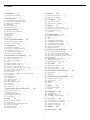 2
2
-
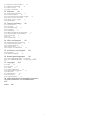 3
3
-
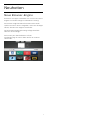 4
4
-
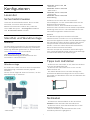 5
5
-
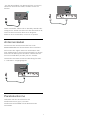 6
6
-
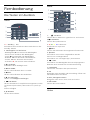 7
7
-
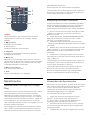 8
8
-
 9
9
-
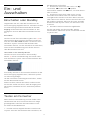 10
10
-
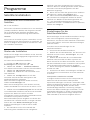 11
11
-
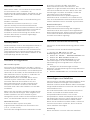 12
12
-
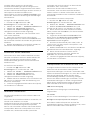 13
13
-
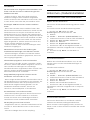 14
14
-
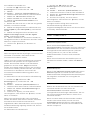 15
15
-
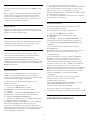 16
16
-
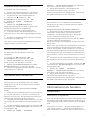 17
17
-
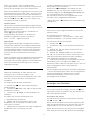 18
18
-
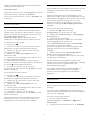 19
19
-
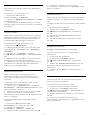 20
20
-
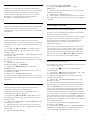 21
21
-
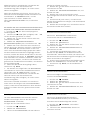 22
22
-
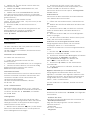 23
23
-
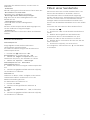 24
24
-
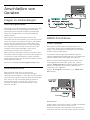 25
25
-
 26
26
-
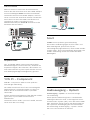 27
27
-
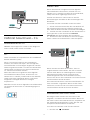 28
28
-
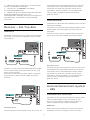 29
29
-
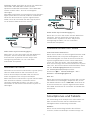 30
30
-
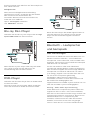 31
31
-
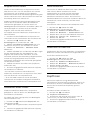 32
32
-
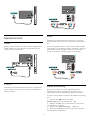 33
33
-
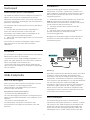 34
34
-
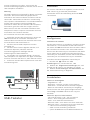 35
35
-
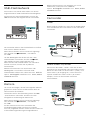 36
36
-
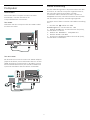 37
37
-
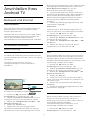 38
38
-
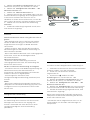 39
39
-
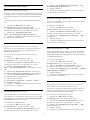 40
40
-
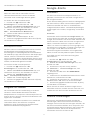 41
41
-
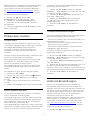 42
42
-
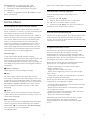 43
43
-
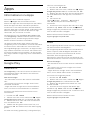 44
44
-
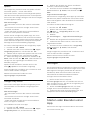 45
45
-
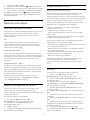 46
46
-
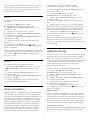 47
47
-
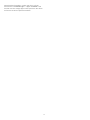 48
48
-
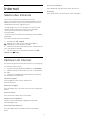 49
49
-
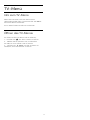 50
50
-
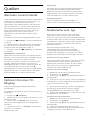 51
51
-
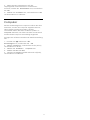 52
52
-
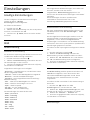 53
53
-
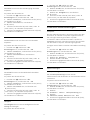 54
54
-
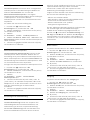 55
55
-
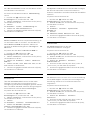 56
56
-
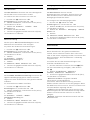 57
57
-
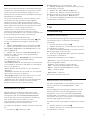 58
58
-
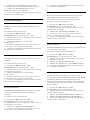 59
59
-
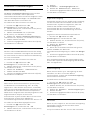 60
60
-
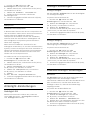 61
61
-
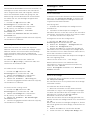 62
62
-
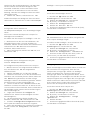 63
63
-
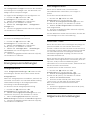 64
64
-
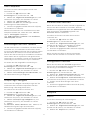 65
65
-
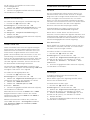 66
66
-
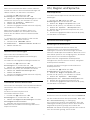 67
67
-
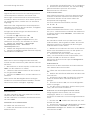 68
68
-
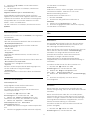 69
69
-
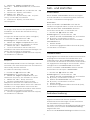 70
70
-
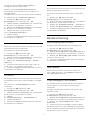 71
71
-
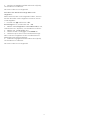 72
72
-
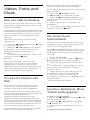 73
73
-
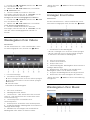 74
74
-
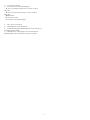 75
75
-
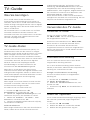 76
76
-
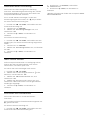 77
77
-
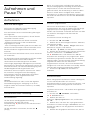 78
78
-
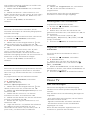 79
79
-
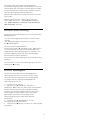 80
80
-
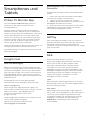 81
81
-
 82
82
-
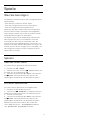 83
83
-
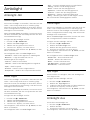 84
84
-
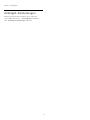 85
85
-
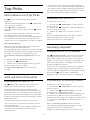 86
86
-
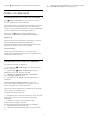 87
87
-
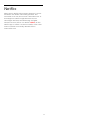 88
88
-
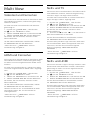 89
89
-
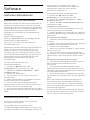 90
90
-
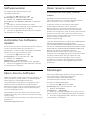 91
91
-
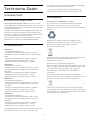 92
92
-
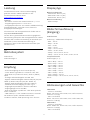 93
93
-
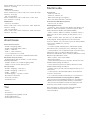 94
94
-
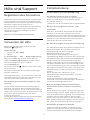 95
95
-
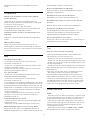 96
96
-
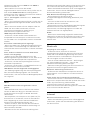 97
97
-
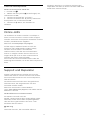 98
98
-
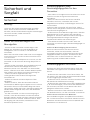 99
99
-
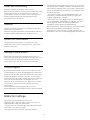 100
100
-
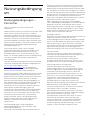 101
101
-
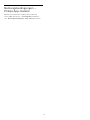 102
102
-
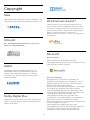 103
103
-
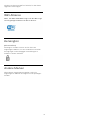 104
104
-
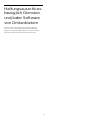 105
105
-
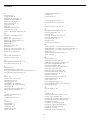 106
106
-
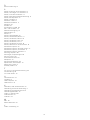 107
107
-
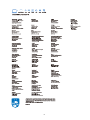 108
108
Philips 49PUS6401/12 Benutzerhandbuch
- Typ
- Benutzerhandbuch
- Dieses Handbuch eignet sich auch für